Come installare correttamente un NAA
Esistono tre maniere di installare un NAA:
- A - utilizzare un Cubox/HummingBoard con il SO (Debian) preparato da Miska
- B - utilizzare un PC Windows o un Mac OSX con il relativo S.O. già installato e installare il servizio di network audio di Signalyst per la piattaforma corrispondente.
- C - utilizzare una piattaforma ARM (tipo Beaglebone) o una piattaforma i386 e, partenzo da zero, s'installa il SO Debian e il servizio di network audio di Signalyst.
Ciascun NAA, in qualsiasi delle tre piattaforme, può essere interfacciato con un computer Win/OSx/Linux dove risiede HQPlayer.
La maniera A è abbastanza semplice e spesso quella più consigliata. E' valida per apparecchi quali il Cubox-i-x o HummingBoard acquistabili dalla SolidRun (vedere tra i suoi Partners dove conviene acquistare).
- scarica la iso di Miska su PC da Index of NAA images
- prendi una microSD per il Cubox-i e la inserisci nel PC (se hai l’alloggiamento per la microSD) oppure devi prendere un adattatore usb e gli inserirci la microSD
- copia la iso nella microSD utilizzando questo software per copiare la iso (ma ci sono anche altri software) Win32 Disk Imager | SourceForge.net
- metti la microSD nel cubox-i
- prendi un router (non wifi) e lo accendi, poi e ci colleghi un cavo di rete da Cubox-i e da PC
- colleghi il DAC al Cubox-i e accendi il DAC
- accendi il PC
- in ultimo accendi il Cubox-i (in pratica inserisci lo spinotto dell’alimentazione) dal momento in cui accendi il Cubox-i potrebbero trascorrere 40 sec / 1 minuto quindi non ti preoccupare se non vedi subito il collegamento
- apri HQPlayer (non deve darti nessun segnale di anomalia)
- apri File/Settings, scegli Backend Audio/Network e nel device scegli il DAC che hai collegato
- seleziona i filtri appropriati alla risoluzione del dac che utilizzi
- salva prima di uscire
- apri la libreria di HQPlayer e gli carichi la tua libreria che hai sull’HD (o parte di essa)
- selezioni il brano e ……cominci ad ascoltare !
*********************************************************************
La maniera B permette di usare un piccolo computer (Windows o OSX based) installando il relativo Network Audio Deamon scaricandolo da qui
*********************************************************************
La maniera C permette di preparare e personalizzare un NAA per qualsiasi piattaforma.
Debian, SolidRun e altre ditte possono fornire ulteriori istruzioni specifiche.
1) Scaricare l'immagine "netinstall" di Debian Stretch (8.x) da qui, scegliendo l'architettura "armhf" o "i386".
Da Windows è possibile usare PuTTY per fare login remoto sull'apparecchio e l'uploading dei files.
Fare il boot da questa immagine. Sul PC, selezionare "Install", non l'installazione grafica.
2) Utilizzare il partizionamento manuale e non creare alcuna partizione di swap, un'unica partizione primaria del file system ext4 per la mount point "/" con il flag avviabile.
3) Quando appare la lista di "Software selection", deselezionare tutte le selezioni, nulla deve essere installato da questa lista.
4) Una volta completata l'installazione e fatto il boot del sistema, installare le ultime updates del S.O. digitando:
sudo apt-get update
sudo apt-get dist-upgrade
ARM (architettura "armhf"; Beagle *, CuBox):
5a) Eseguire i seguenti comandi :
sudo apt-get install libasound2
sudo wget http://www2.signalyst.com/bins/naa/d...4-19_armhf.deb
sudo dpkg -i networkaudiod_2.0.4-19_armhf.deb
PC (architettura "i386"):
5b) Eseguire i seguenti comandi:
sudo apt-get install linux-image-rt-amd64 linux-headers-rt-amd64 libasound2
sudo wget http://www2.signalyst.com/bins/naa/d...5-20_amd64.deb
sudo dpkg -i networkaudiod_2.0.4-19_i386.deb (assicurarsi che sia l'ultima versione aggiornata)
6) Ora avete la possibilità di scegliere kernel realtime al boot
Collegando un DAC USB si può verificare che la scheda audio/DAC sia riconosciuta dal NAA facendo un playback con un brano WAV messo in locale.
Possiamo digitare ad esempio: aplay /.../test.wav
Questo è tutto. Avviando HQPlayer in modalità network audio da Windows, Linux o Mac, HQPlayer è in grado di trovare il NAA (o eventualmente più di uno) ed elencare tutti i dispositivi audio collegati. Basta selezionare il dispositivo audio prescelto.
NB: controllare sul sito Signalyst che i collegamenti in corrispondenza di "wget..." siano corretti altrimenti non trova il link corretto e aggiornati all'ultima versione. I files necessari si trovano qui. Adesso a differenza di prima nel menu è possibile scegliere di farlo partire con il kernel in RealTime.
Questa è la procedura che aggiorna il kernel di Jessie e le librerie per avere la compatibilità DSD con XMOS su Linux.
Questi sono gli screenshot passo passo per la procedura di installazione su una piattaforma non-ARM:

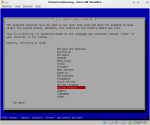
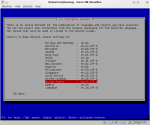
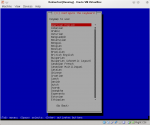
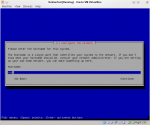
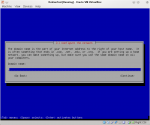
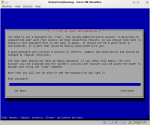
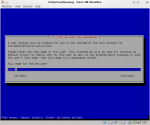
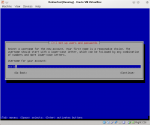
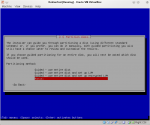
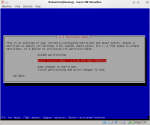
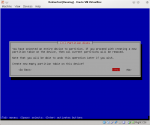
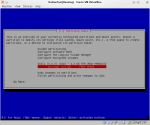
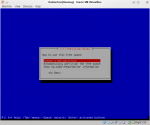
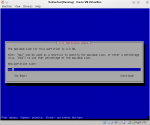
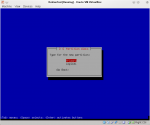
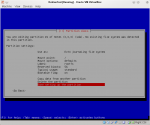
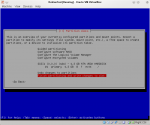
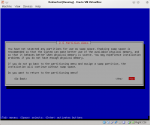
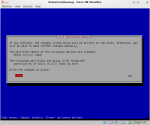
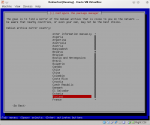
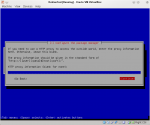
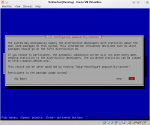
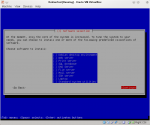
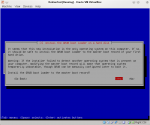
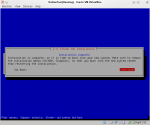
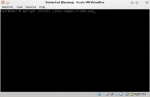
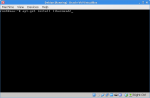
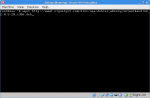
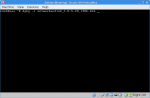






 Rispondi quotando
Rispondi quotando